Machen Sie sich mit der Cisco Business Wireless-App vertraut
Ziel
Ziel dieses Artikels ist es, Sie mit der Cisco Business Wireless-Anwendung vertraut zu machen, mit der ein Cisco Business Wireless (CBW)-Netzwerk für Innenbereiche bereitgestellt und verwaltet werden kann.
Unterstützte Geräte | Firmware-Version
- 140AC (Datenblatt) | 10.4.1.0 (Laden Sie die aktuelle Version herunter)
- 141ACM (Datenblatt) | 10.4.1.0 (Laden Sie die aktuelle Version herunter)
- 142ACM (Datenblatt) | 10.4.1.0 (Laden Sie die aktuelle Version herunter)
- 143ACM (Datenblatt) | 10.4.1.0 (Laden Sie die aktuelle Version herunter)
- 145AC (Datenblatt) | 10.4.1.0 (Laden Sie die aktuelle Version herunter)
- 240AC (Datenblatt) | 10.4.1.0 (Laden Sie die aktuelle Version herunter)
Anwendbare Betriebssysteme
- Android Version 5.0 oder höher
- iOS Version 8.0 oder höher
Einleitung
Die Cisco Business Wireless-Anwendung vereinfacht die Einrichtung, Verwaltung und Überwachung von Cisco Business Wireless Access Points und Mesh Extendern. Dank der intuitiven und benutzerfreundlichen Benutzeroberfläche können Sie Ihr Netzwerk innerhalb weniger Minuten einrichten und die Wireless-Abdeckung durch ein einfaches Mesh-Extender-Plug-in erweitern. Zu den Funktionen der Cisco Business Wireless-Anwendung gehören:
- Einrichtung in Minuten: Prüfen Sie einen Schnellantwort-Code (QR), um Ihre Cisco Business Wireless-Geräte in Minutenschnelle einsatzbereit zu machen.
- Leistungsüberwachung - Überwachen Sie Ihre Netzwerkleistung und Ihren Netzwerkdurchsatz mit integrierten Geschwindigkeitstests.
- Vereinfachtes Management - Anzeigen und Ändern der Netzwerkkonfiguration und Sichern der Einstellungen direkt von Ihrem Telefon aus.
- Netzwerkeinblicke - beruhigende Sicherheit durch Echtzeit-Snapshots von Netzwerknutzung, Datenverkehrsmustern und Warnmeldungen.
Hilfe für Anfänger
In diesem umblätterten Abschnitt finden Sie Tipps für Anfänger.
Anmeldung
Melden Sie sich bei der Webbenutzeroberfläche des primären Access Points an. Öffnen Sie dazu einen Webbrowser, und geben Sie https://ciscobusiness.cisco ein. Möglicherweise erhalten Sie eine Warnung, bevor Sie fortfahren. Geben Sie Ihre Anmeldeinformationen ein. Sie können auch auf den primären Access Point zugreifen, indem Sie https://[ipaddress] (des primären Access Points) in einen Webbrowser eingeben.
Quick-Info
Wenn Sie Fragen zu einem Feld in der Benutzeroberfläche haben, suchen Sie nach einem Tooltipp, der wie folgt aussieht: ![]()
Probleme beim Auffinden des Symbols "Hauptmenü erweitern"?
Navigieren Sie zum Menü auf der linken Seite des Bildschirms. Wenn Sie die Menütaste nicht sehen, klicken Sie auf dieses Symbol, um das Menü auf der Seitenleiste zu öffnen.
Cisco Business Wireless-Anwendung
Diese Geräte verfügen über begleitende Apps, die einige Verwaltungsfunktionen mit der Webbenutzeroberfläche teilen. Nicht alle Funktionen der Webbenutzeroberfläche sind in der App verfügbar.
Häufig gestellte Fragen
Wenn Sie immer noch offene Fragen haben, können Sie sich unser Dokument mit häufig gestellten Fragen ansehen. Häufig gestellte Fragen
Mobile Anwendung: Gehen Sie die Menüoptionen durch.
Sie können Ihr Cisco Business Wireless-Netzwerk über die mobile App mit den verschiedenen Menüoptionen überwachen und verwalten:
1. Navigieren Sie zum Bildschirm Home, um Ihr Netzwerk zu überwachen oder einzurichten.
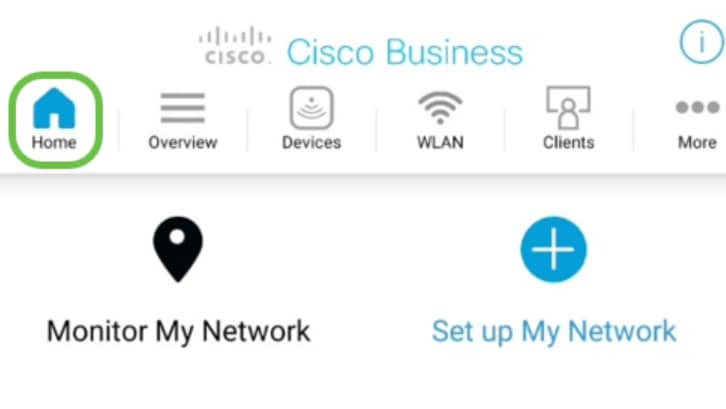
2. Cisco Mobile App unterstützt Touch-ID für die Benutzerauthentifizierung.
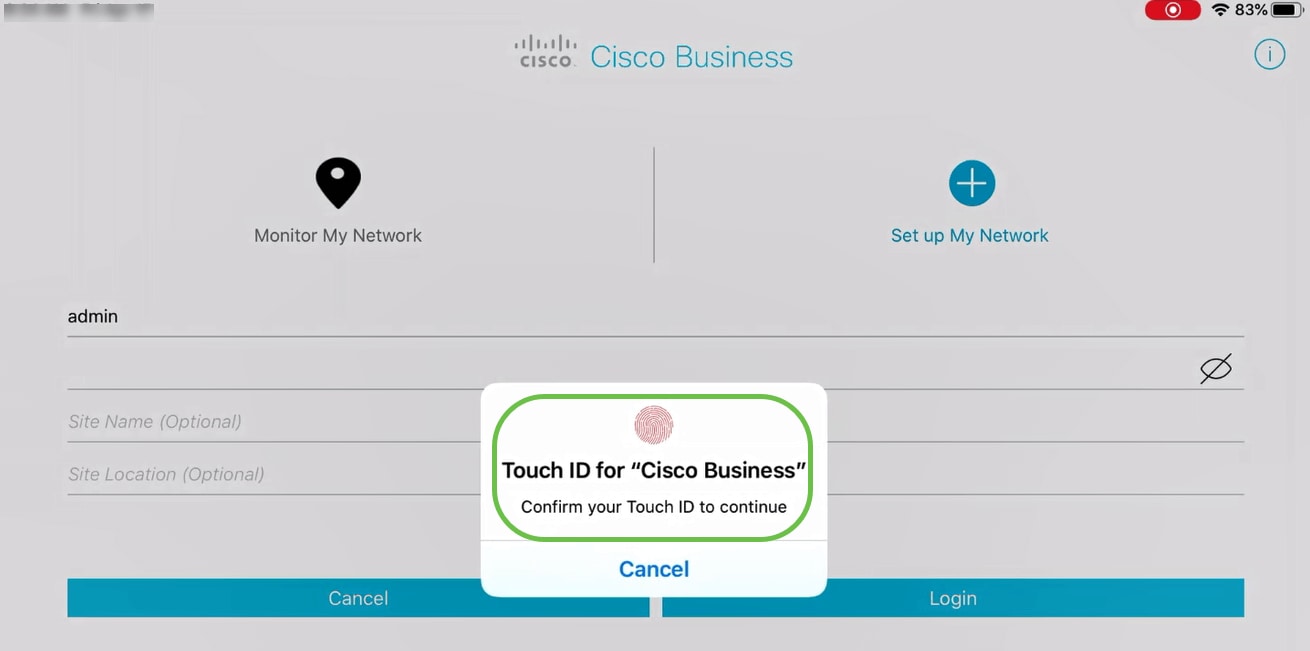
3. Auf der Registerkarte Übersicht können Sie durch folgende Bereiche navigieren:
- Netzwerkübersicht
- Wireless-Dashboard
- AP-Leistung
- Client-Leistung
- Mesh-Extender hinzufügen
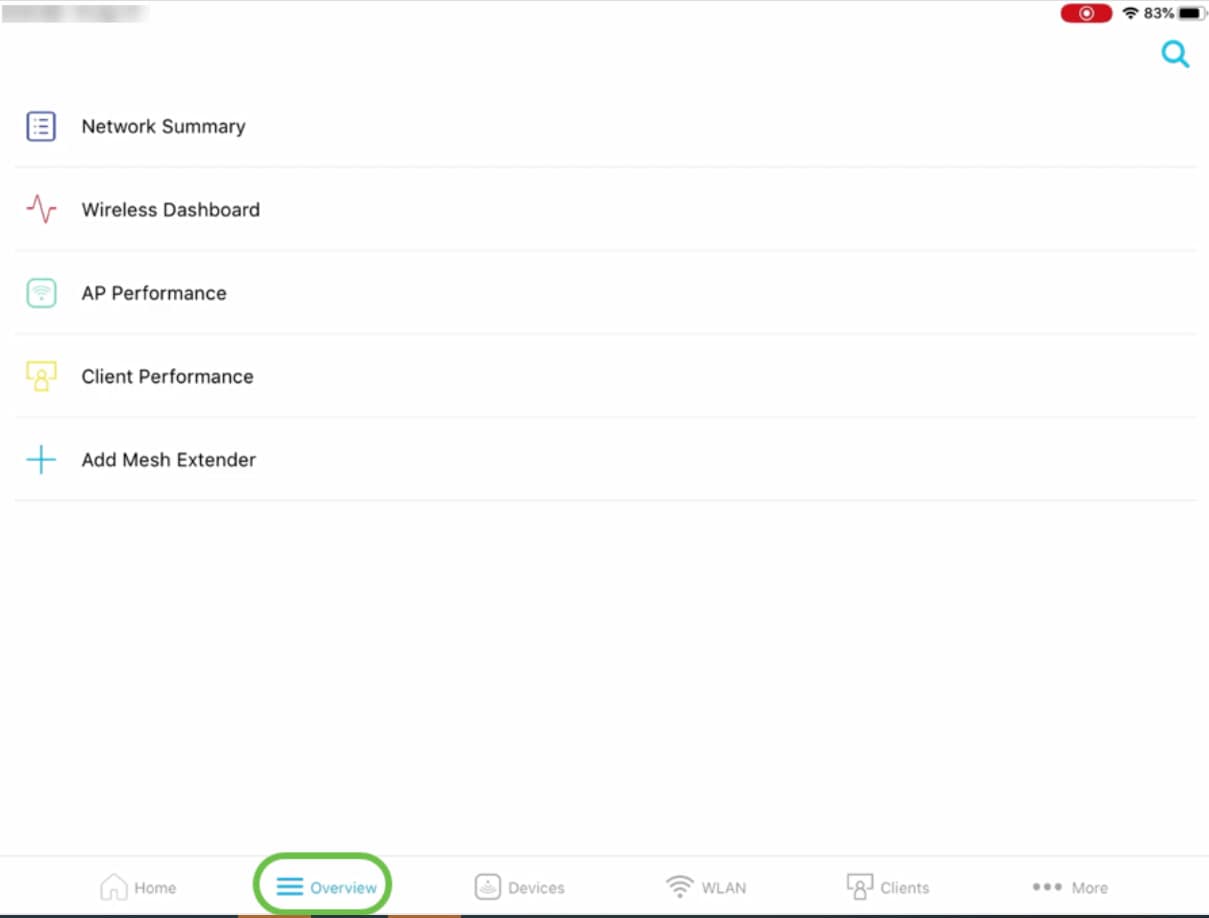
Jede dieser Optionen wird nachfolgend ausführlich erläutert.
4. Auf der Registerkarte Geräte können Sie Details zu Geräten anzeigen, die mit Ihrem Wireless-Netzwerk verbunden sind.
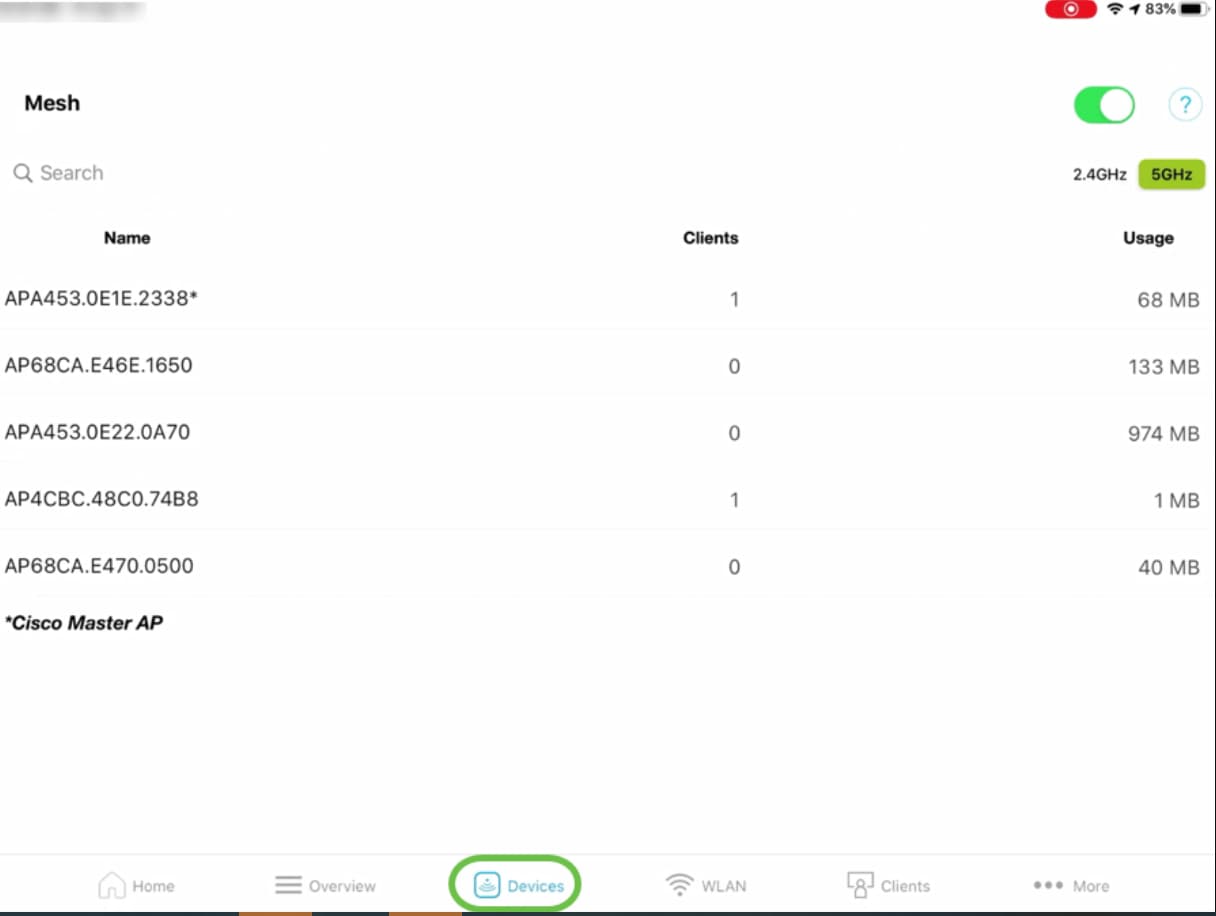
Wenn Sie einem Netzwerk Mesh-Extender hinzufügen möchten, können Sie die Mesh-Option aktivieren, indem Sie den Mesh-Schieberegler aktivieren.
5. Auf der Registerkarte Wireless LAN (WLAN) können Sie die vorhandenen konfigurierten WLAN-Details anzeigen. Sie können auch ein neues WLAN hinzufügen.
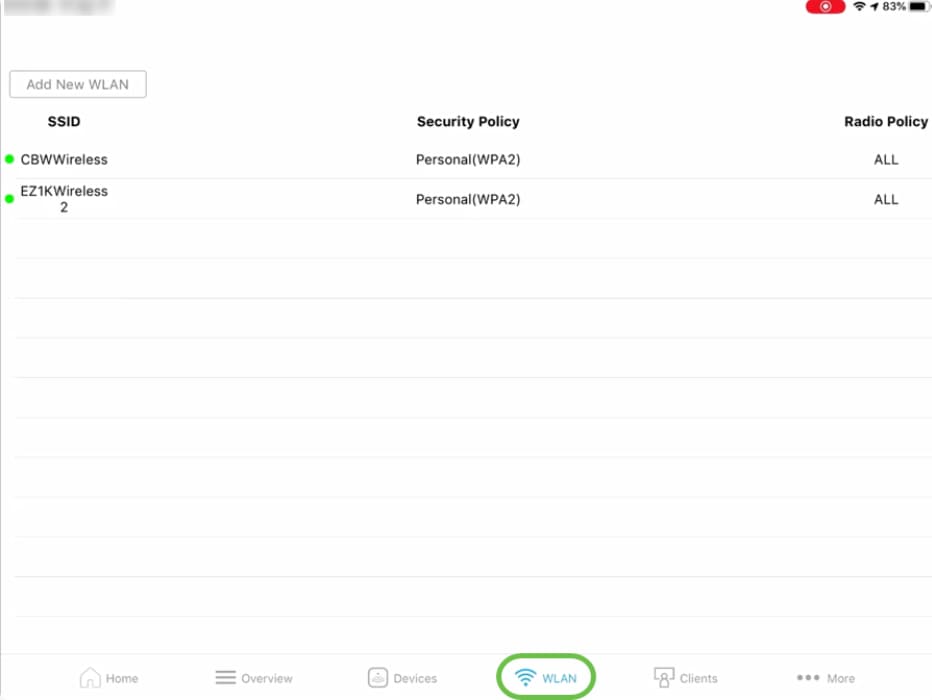
6. Auf der Registerkarte Clients können Sie die Details der angeschlossenen Wireless-Benutzer in Ihrem CBW-Netzwerk anzeigen.
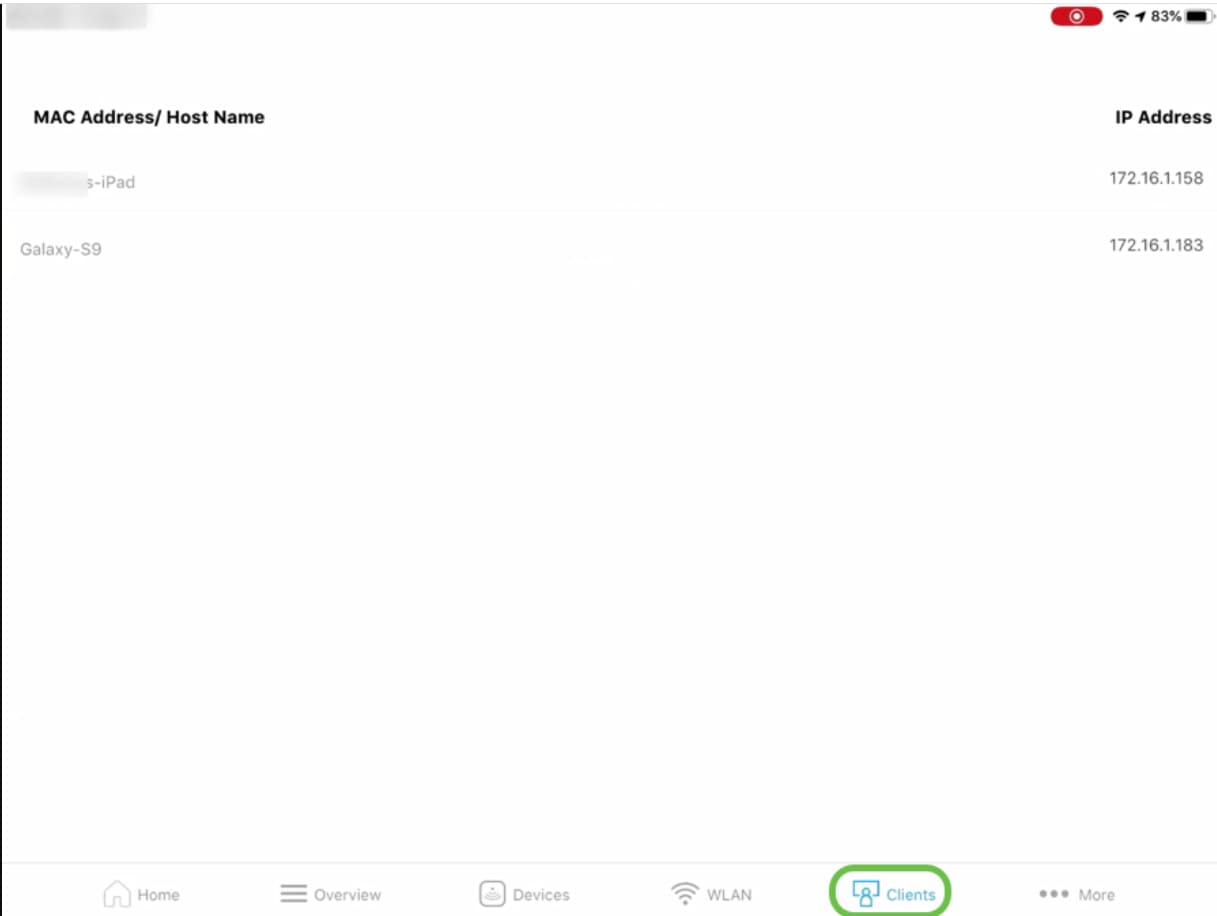
7. Mit der Registerkarte "More" (Mehr) können Sie Fehler im Wireless-Netzwerk mithilfe mehrerer verfügbarer Tools beheben. Die Option Konfiguration speichern oder auf Werkseinstellungen zurücksetzen finden Sie hier.
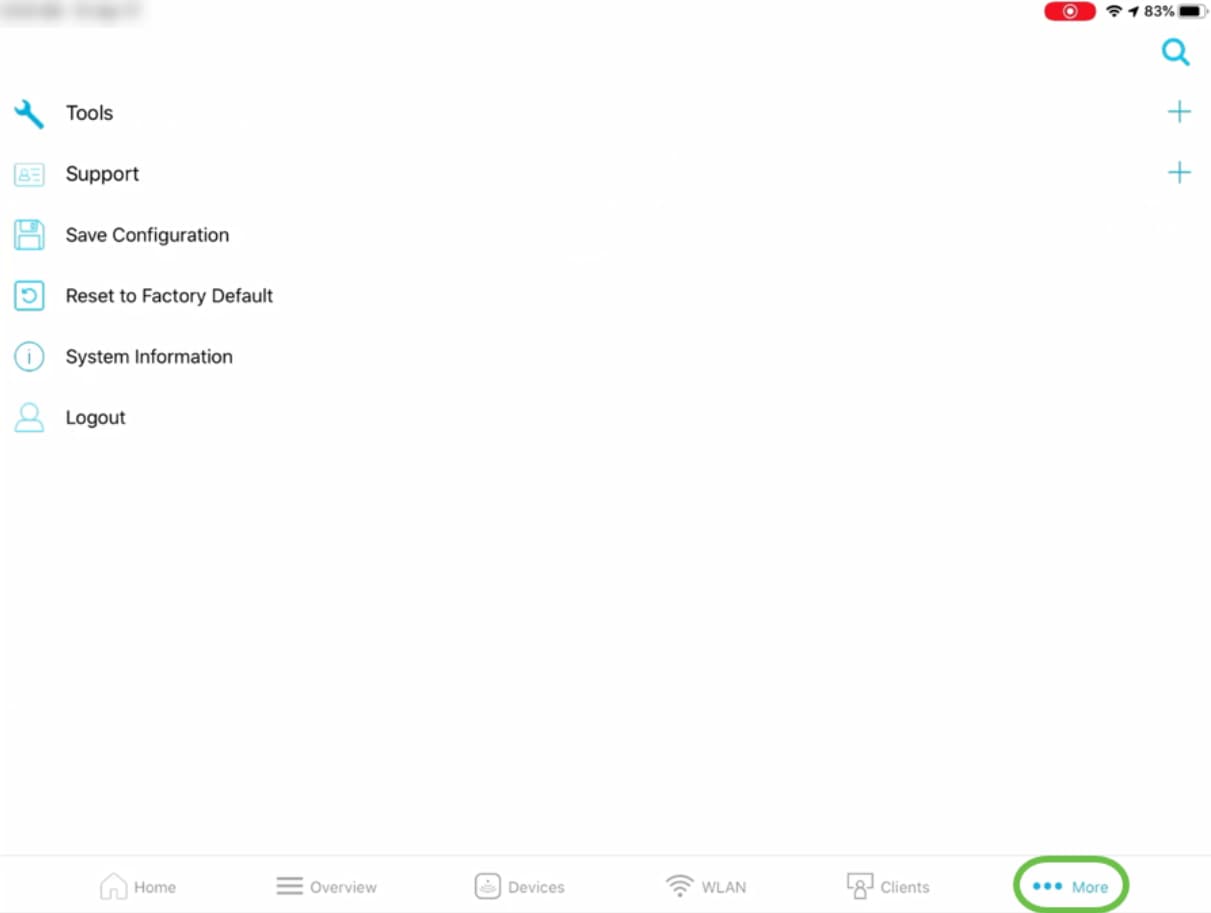
Registerkarte "Übersicht"
- Mit der Option Netzwerkübersicht können Sie Details zu Access Points, aktiven Clients, unberechtigten und Störquellen anzeigen.
- Mit der Option Wireless Dashboard können Sie Details wie AP-Funktion, Kanalbreite und vieles mehr abrufen.
- Die Option AP Performance unter Übersicht ermöglicht Ihnen, die Details der Anzahl der Clients anzuzeigen, die einem Access Point zugeordnet sind, und Interference - Top APs.
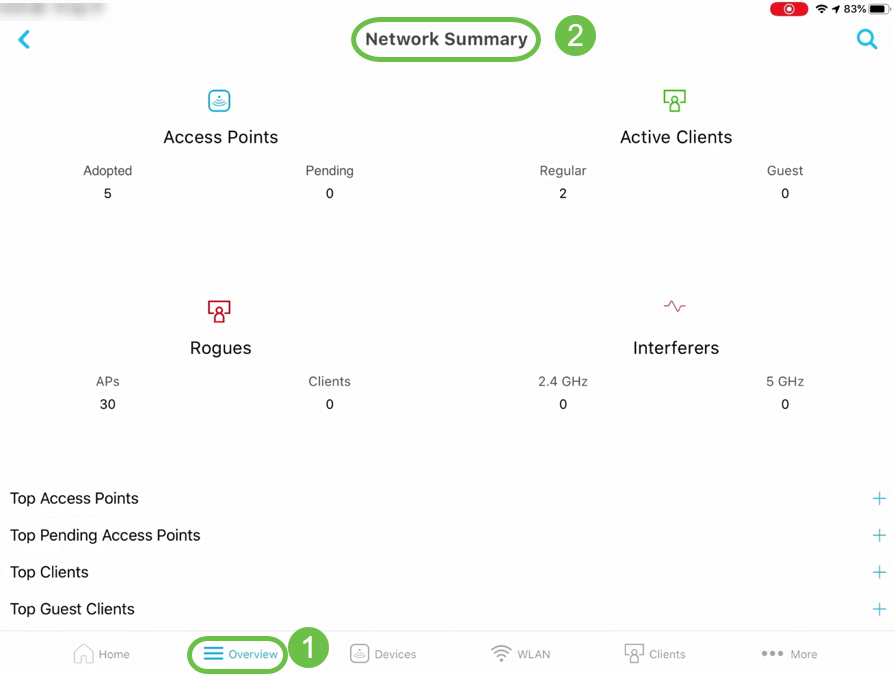
Zusätzlich können Sie auch Informationen zu den Top Access Points und Top Clients hinsichtlich der Nutzung sehen.
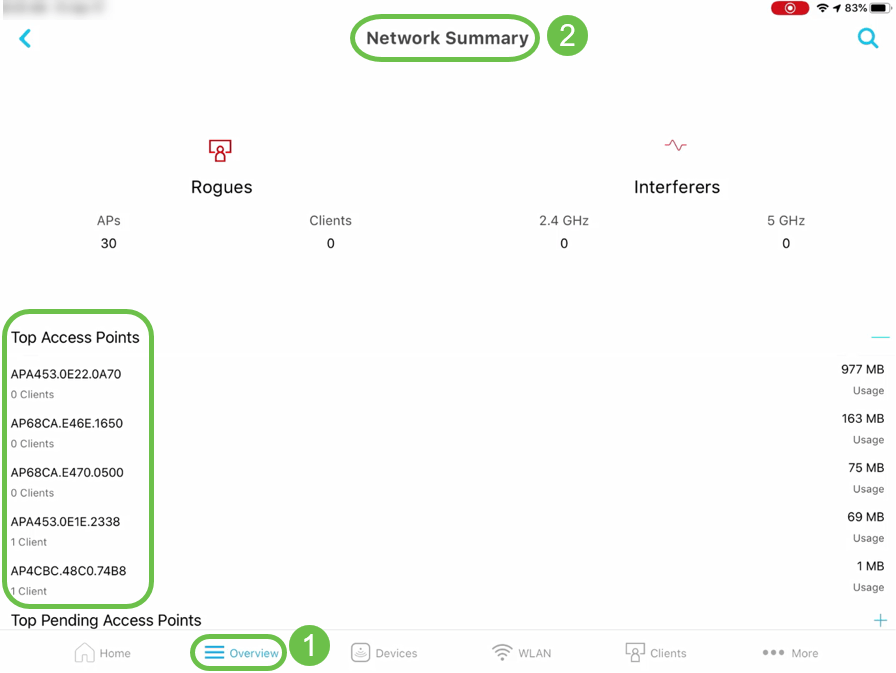
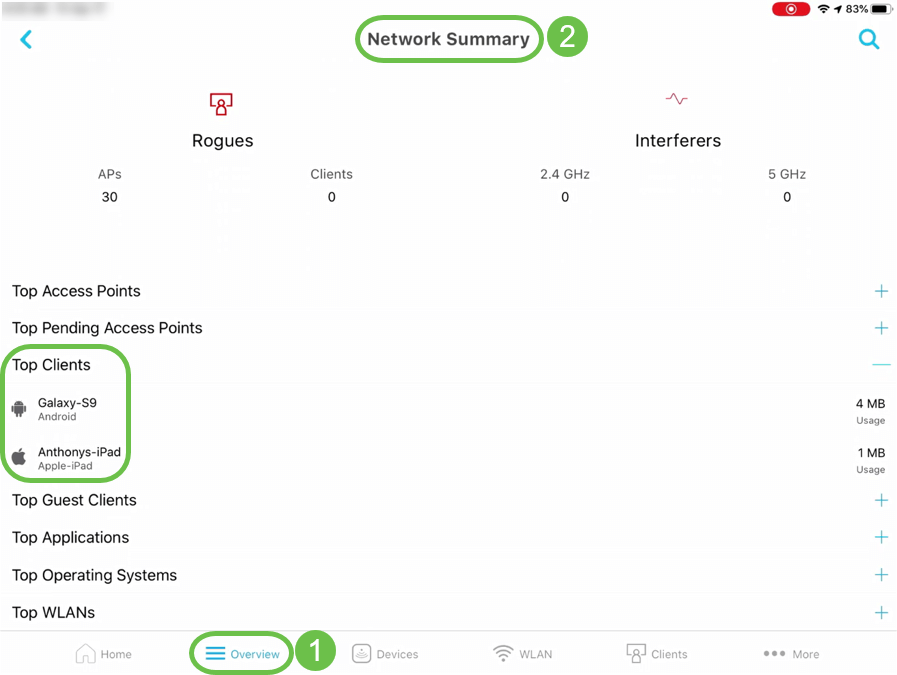
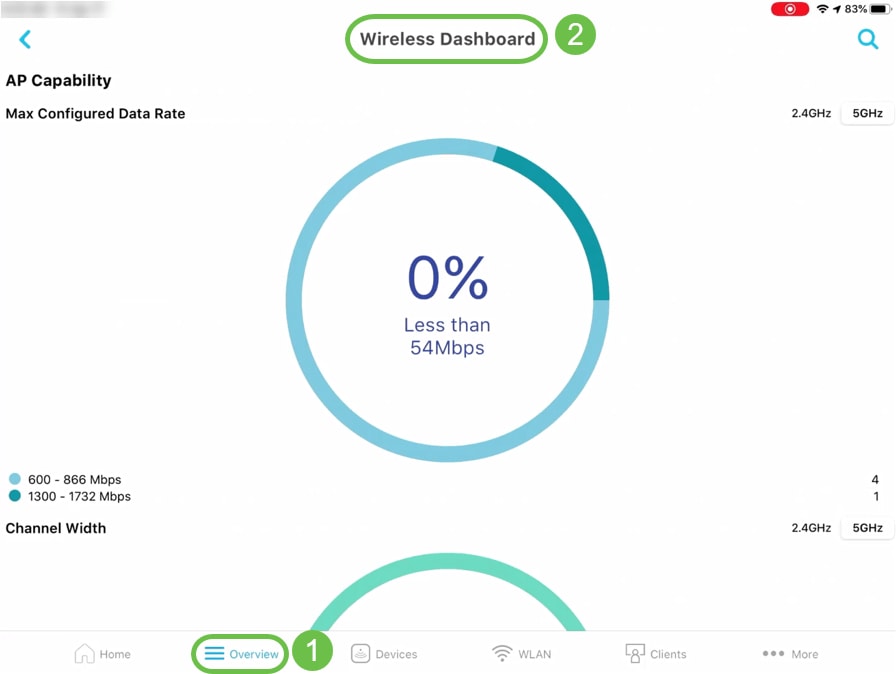
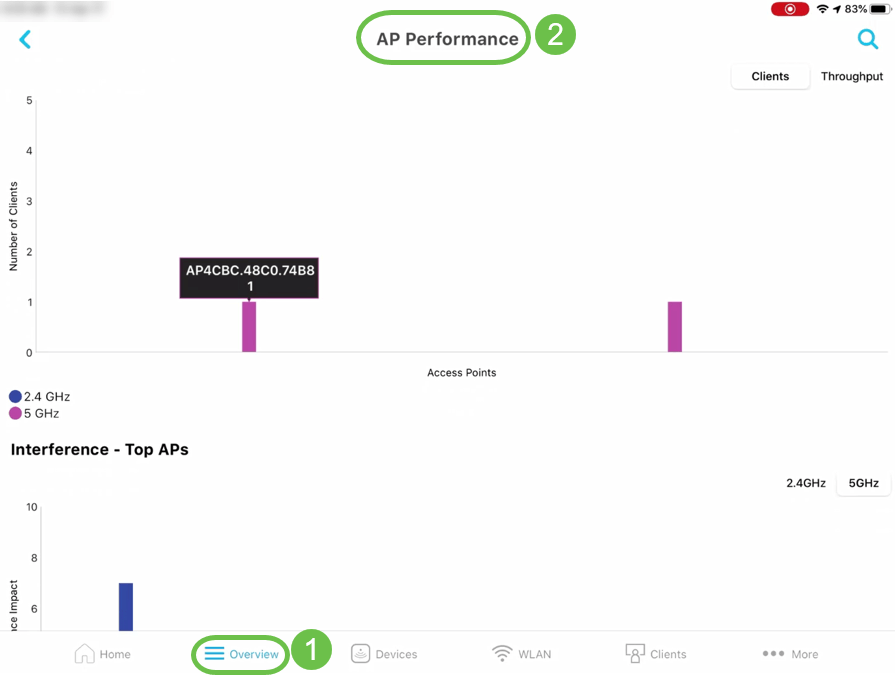
Weitere Funktionen
- Die Option Client View (Client-Ansicht) unter der Registerkarte Clients ermöglicht Ihnen, weitere Informationen über die Verwendung der Anwendungen und die Details der nächstgelegenen Access Points für einen bestimmten Client zu erhalten.
- Die Option Ping Tool unter More (Mehr) hilft Ihnen, die durchschnittliche Latenz zu einer beliebigen IP- oder URL-Adresse zu überprüfen.
- Speed Test Tool unter More (Mehr) ermöglicht Ihnen, die Download- und Upload-Geschwindigkeit für internen und Internet-Datenverkehr zu überprüfen.
- Die Option Support auf der Registerkarte More (Mehr) bietet Ihnen die Möglichkeit, eine Verbindung zum SBSC Support Center, Online-Datenblätter und QSGs, Online-Community und Support-Videos herzustellen und auf diese zuzugreifen.
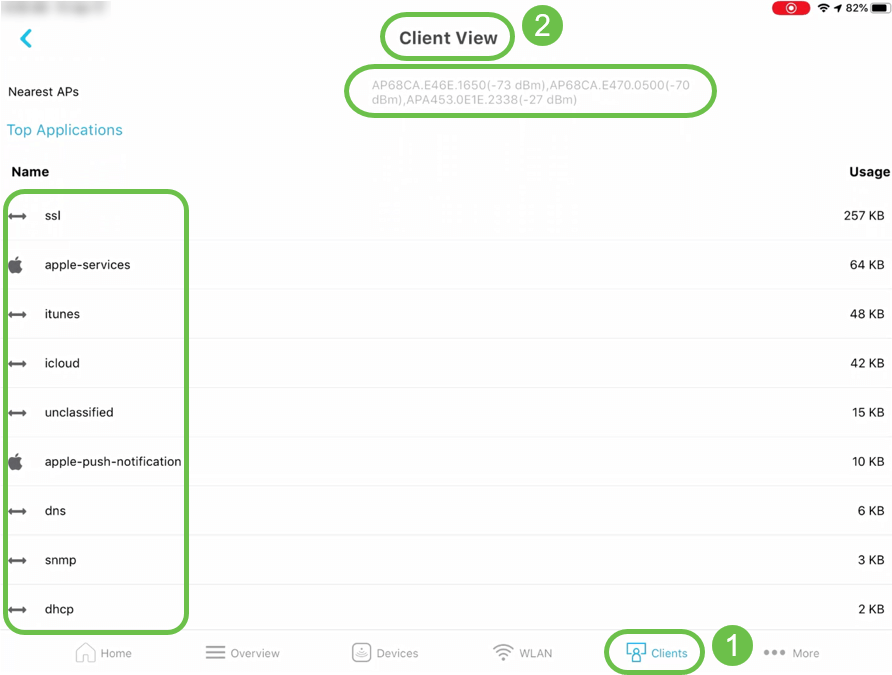
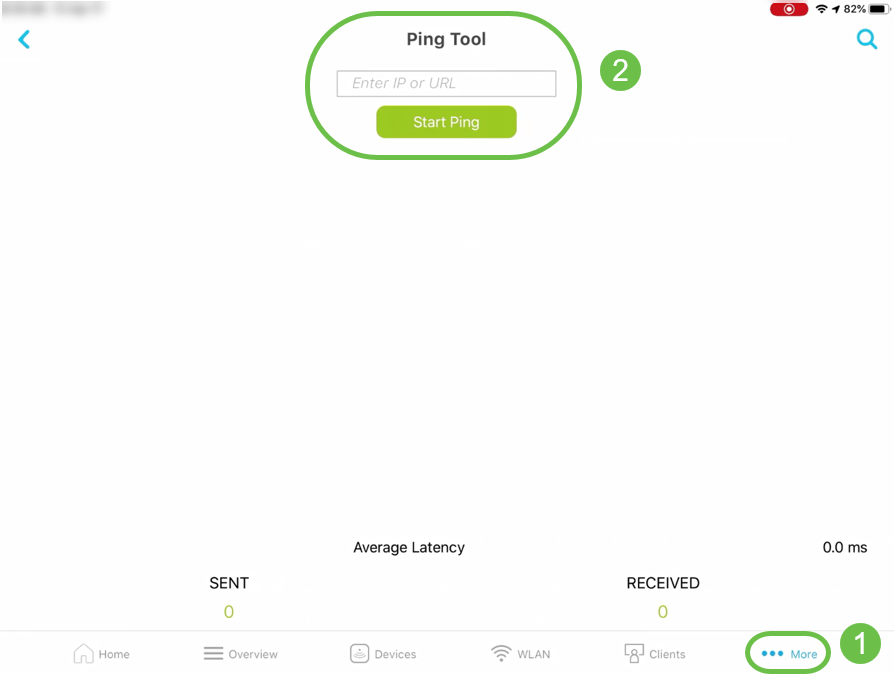
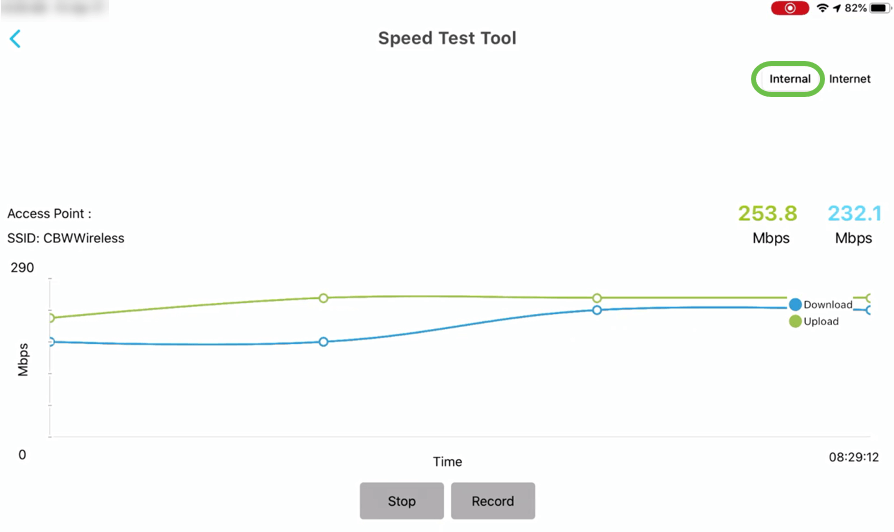

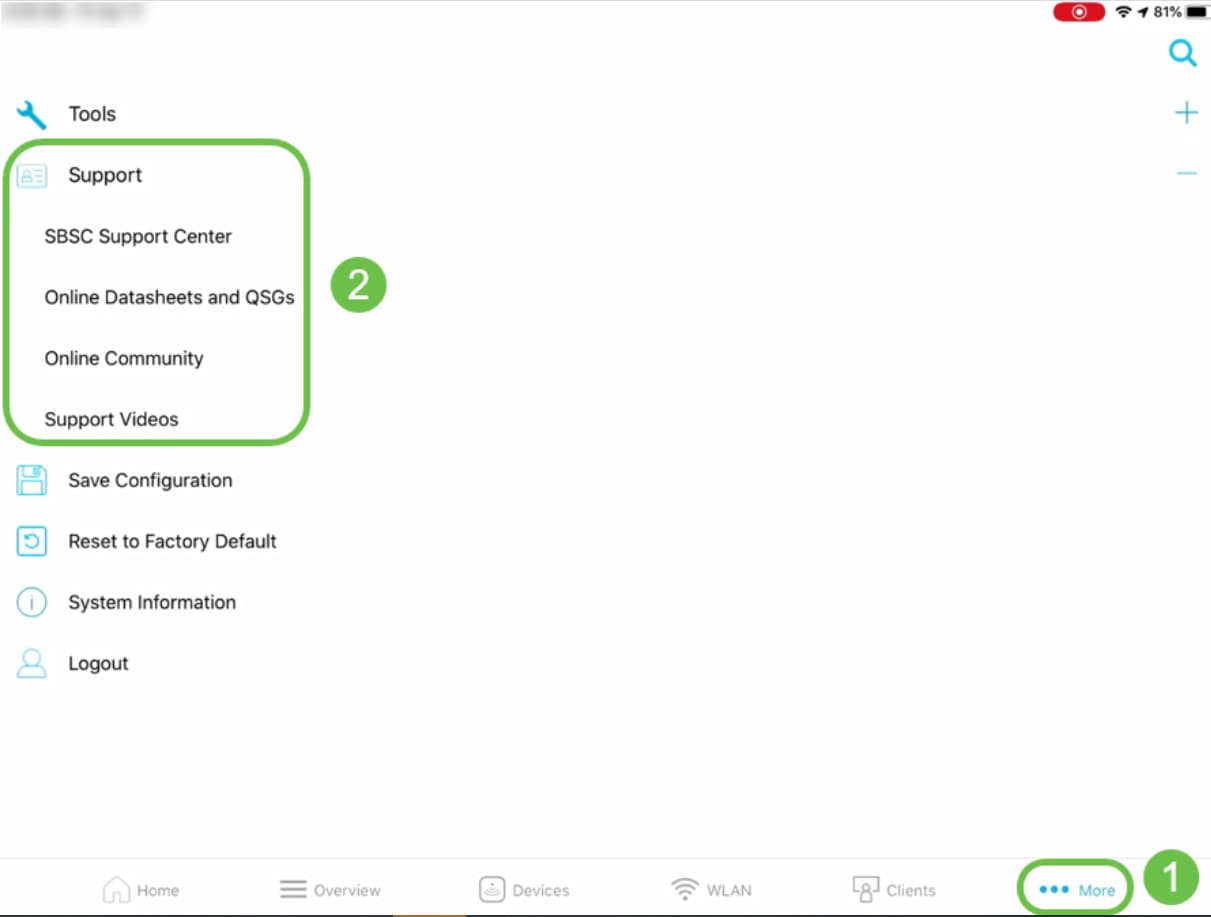
Schlussfolgerung
Sie sind jetzt mit den Funktionen der Cisco Business Wireless-App vertraut. Sie können Ihr Cisco Business Wireless Network einfach überwachen und verwalten.
Revisionsverlauf
| Überarbeitung | Veröffentlichungsdatum | Kommentare |
|---|---|---|
1.0 |
20-May-2020 |
Erstveröffentlichung |
Cisco kontaktieren
- Eine Supportanfrage öffnen

- (Erfordert einen Cisco Servicevertrag)
 Feedback
Feedback